További panel - rendszer konfiguráció, hálózati frissítések és egyéb speciális beállításokat
Ez a cikk ismerteti a rendelkezésre álló lehetőségeket a Speciális lapon a Beállítások ablakban a Beállítások Thunderbird. Ezek ritkán használt opciókat proxy beállításait, vagy a különböző speciális beállítások, amelyek csak néhány felhasználót.
tartalomjegyzék
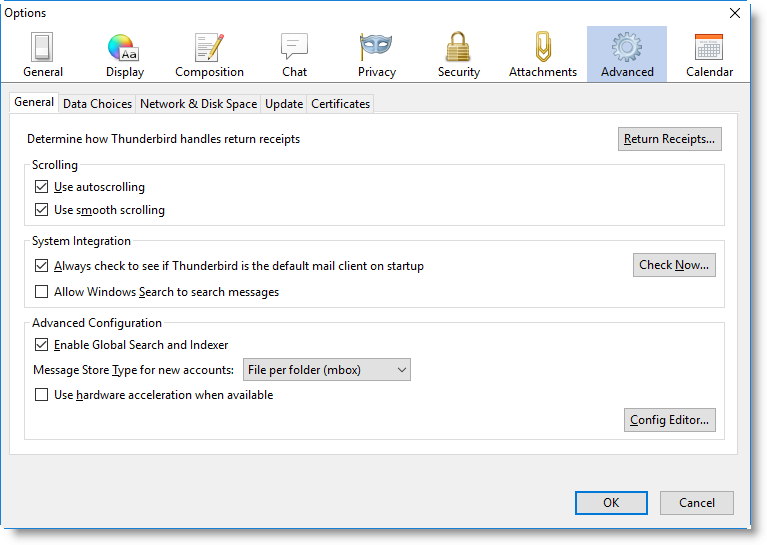
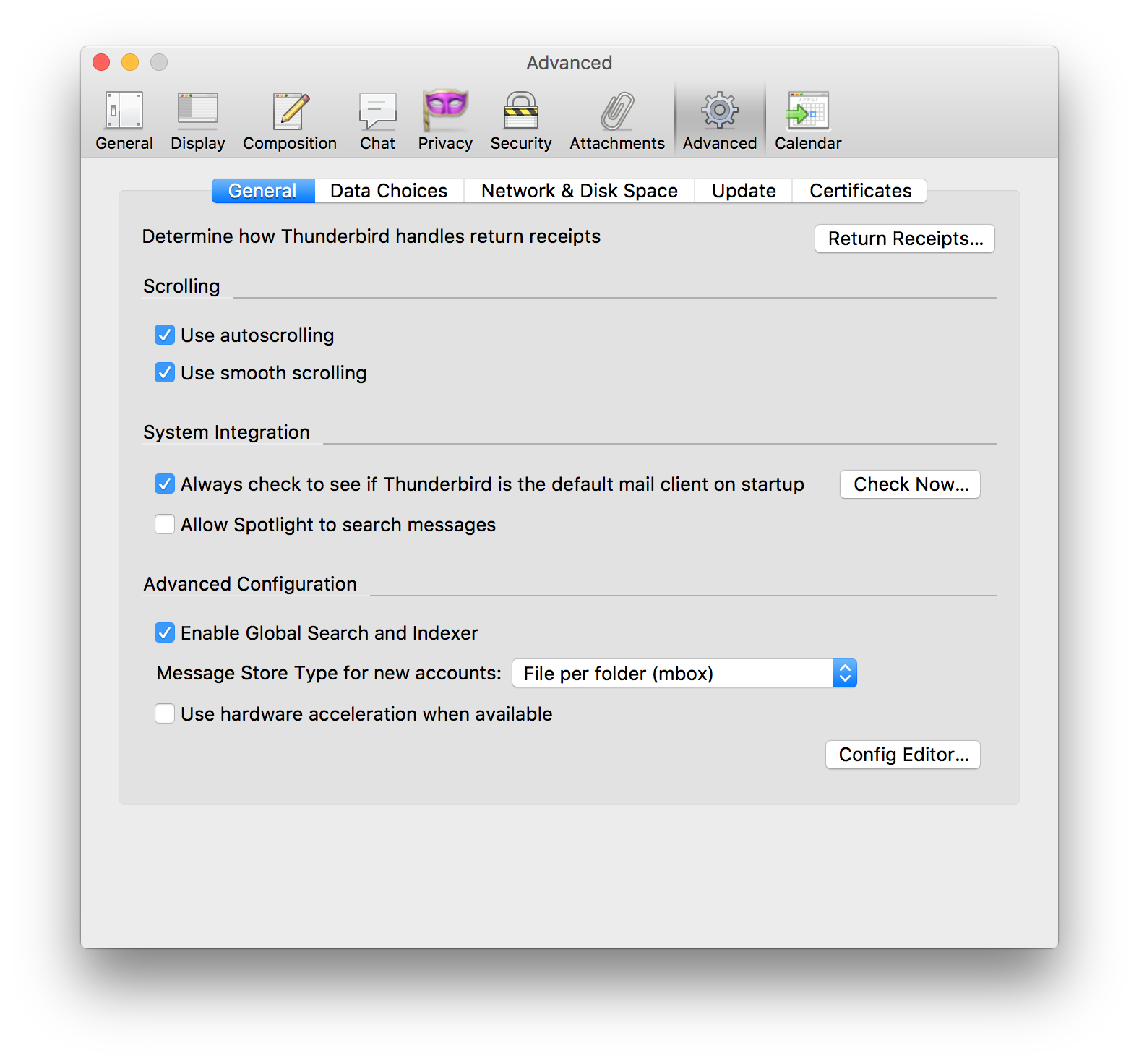
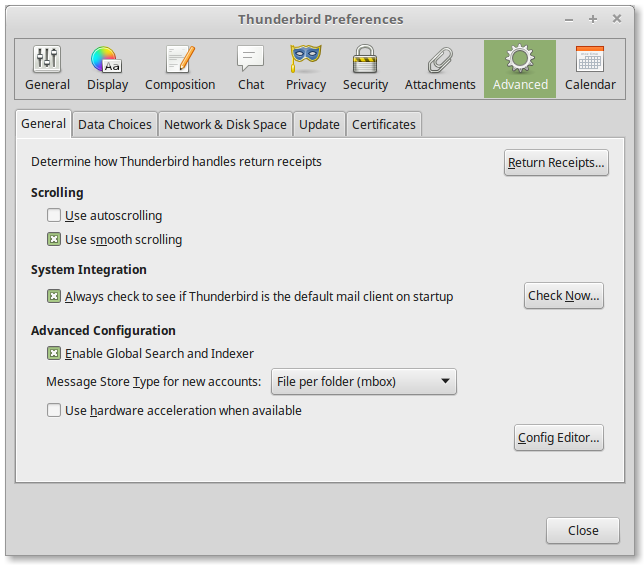
nyugta
A rendszer olvasási kérés hozzá az üzenet, hogy jelezze, hogy a címzett megnyitotta az üzenetet.
Párbeszédablak Read bevételek
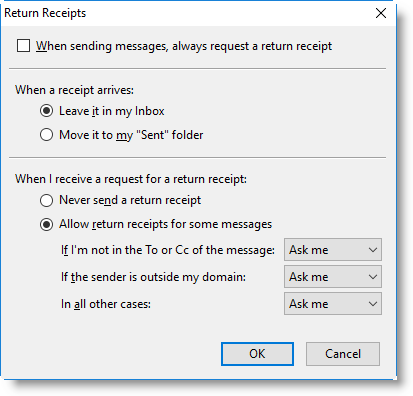
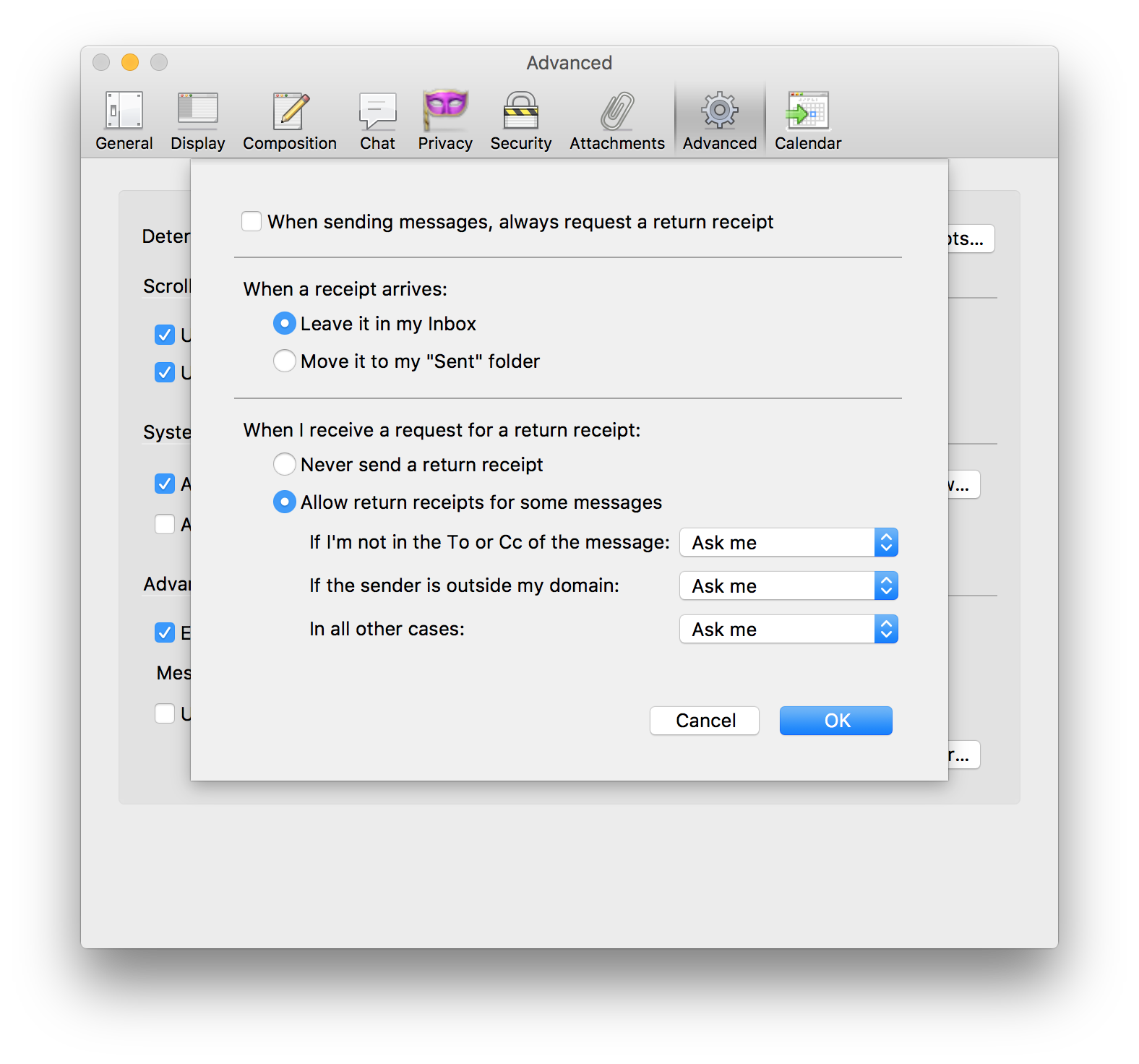
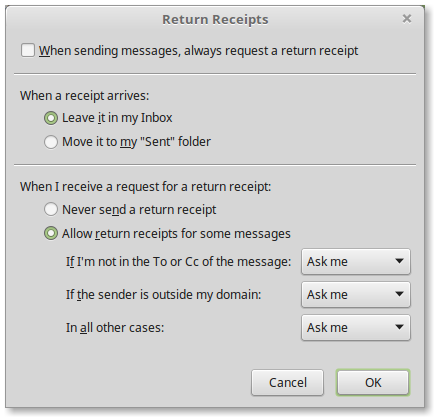
- Mindig kérjen olvasási visszaigazolást, ha küld üzeneteket. Válassza ezt a lehetőséget, hogy erőt Thunderbird automatikusan kérjen olvasási visszaigazolást minden elküldött üzenet.
- Hagyja az Inbox. Nyugta kapott e-mailben. Válassza ezt a beállítást. hagyni olvasási e-mail fiókjába.
- Mozgás az Elküldött mappába. Válassza ezt a beállítást. kényszeríteni Thunderbird automatikusan mozog a olvasási visszaigazolást küldött e-mail mappát.
- Soha ne küldjön olvasási nyugtát. Ha valaki küld egy üzenetet, amely egy kérés egy olvasási, válassza ezt az opciót a beállítást. hogy Thunderbird mindig figyelmen kívül hagyja a kérést.
- Tértivevények néhány üzenet. Minden ilyen esetben, akkor beállíthatja a Thunderbird, hogy mindig értesítést küld, figyelmen kívül hagyja a kérést, vagy válasszon parancsra. ahol Thunderbird kell mutatnia az emlékeztető üzenetek megnyitásakor.
integráció
- Mindig ellenőrzi induláskor, hogy a Thunderbird az alapértelmezett e-mail kliens. Válassza ezt az opciót, ha azt szeretné, hogy ellenőrizze, ha kiindulási Thunderbird, függetlenül attól, hogy az alapértelmezett e-mail kliens. Így Thunderbird az alapértelmezett e-mail kliens, akkor biztos, hogy a Thunderbird függetlenül használható alkalmazás, amely függvénye a levél küldése. További információért olvassa el a cikket telepítése Thunderbird az alapértelmezett e-mail kliens.
- Keresés engedélyez a Windows üzenetek keresésére. Válassza ezt az opciót, hogy a beépített Windows keresési indexelése Thunderbird üzeneteket. Miután indexelése Thunderbird üzenet szerepelni fog a keresési eredmények, ha használja a kereső funkciót a Windows.
- Hagyjuk Spotlight üzenetek keresésére. Válassza ezt a lehetőséget, hogy a Spotlight indexelése Thunderbird üzeneteket. Miután indexelése Thunderbird üzenet szerepelni fog Spotlight keresési eredmények között.
további beállítások
Ha ezt a beállítást megváltoztatja, újra kell indítani a Thunderbird.
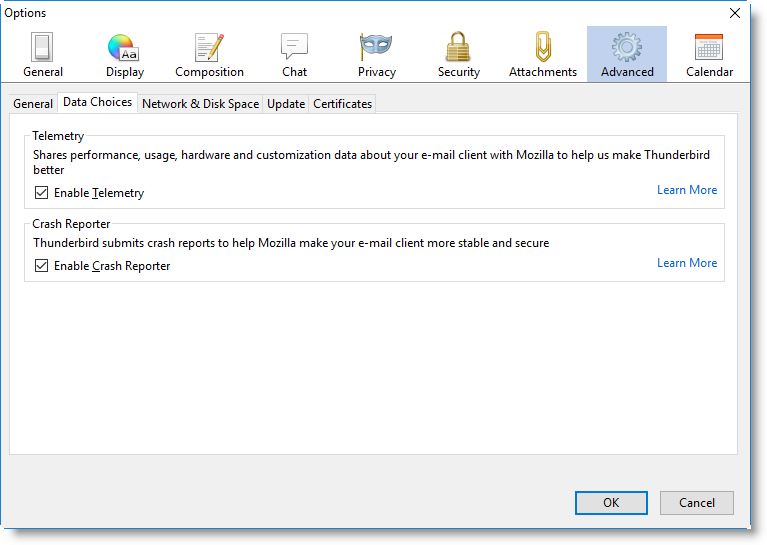
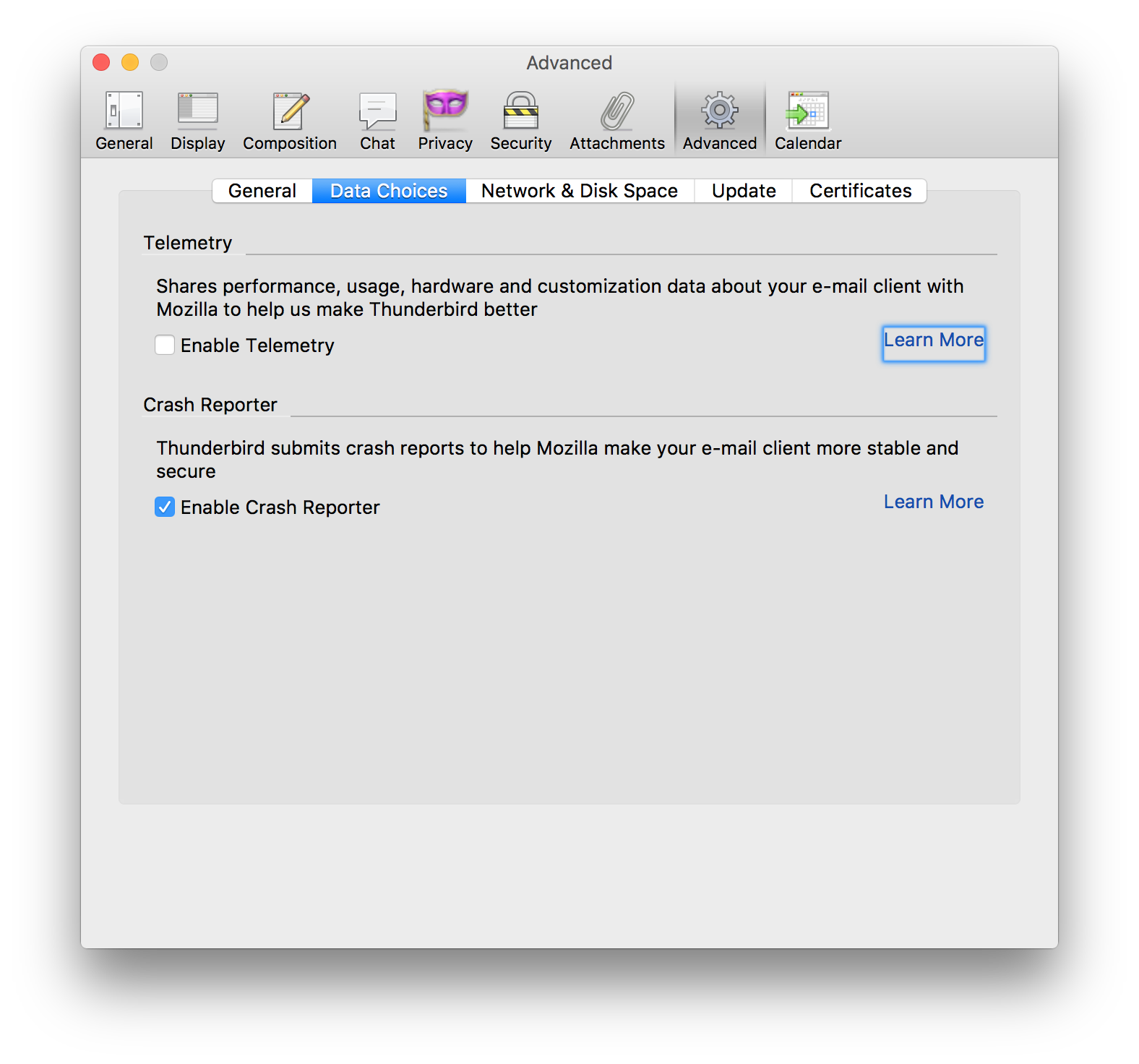
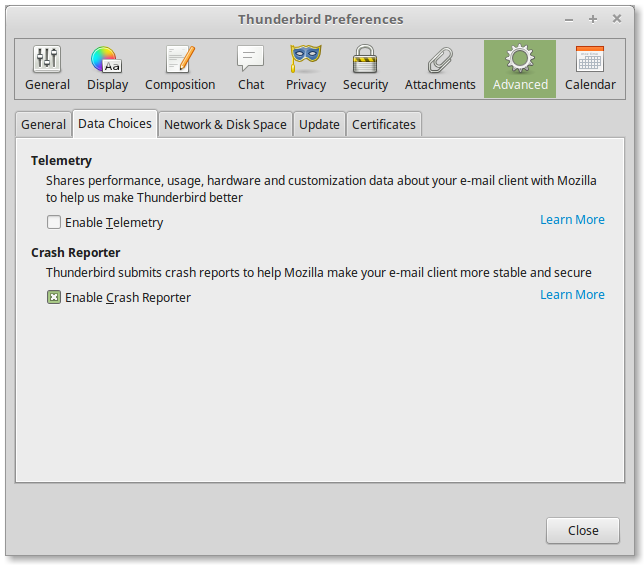
telemetriai
- Beleértve telemetriai. Ha ez az opció lesz elküldve (anonim adatok), a Mozilla Thunderbird és a tényleges teljesítmény. Ezt az információt fogják használni, hogy javítsa a minőségi Thunderbird.
Crash Reporter
- Engedélyezze a küldő az esés az üzeneteket. Abban az esetben, az őszi Thunderbird jelenik meg a generátor alá Mozilla Messaging. megkérdezi, hogy kíván-e információkat küld az őszi Mozilla. Ha ez be van jelölve, ellenőrizze Bejelentés Mozilla erről esik, úgy, hogy tudják megjavítani a generátor esik hozzászólásokat ellenőrizni fogják az alapértelmezett.
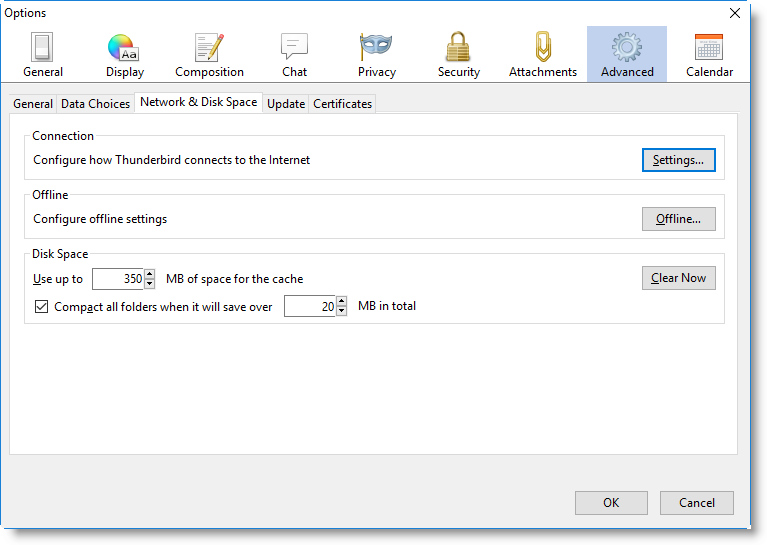
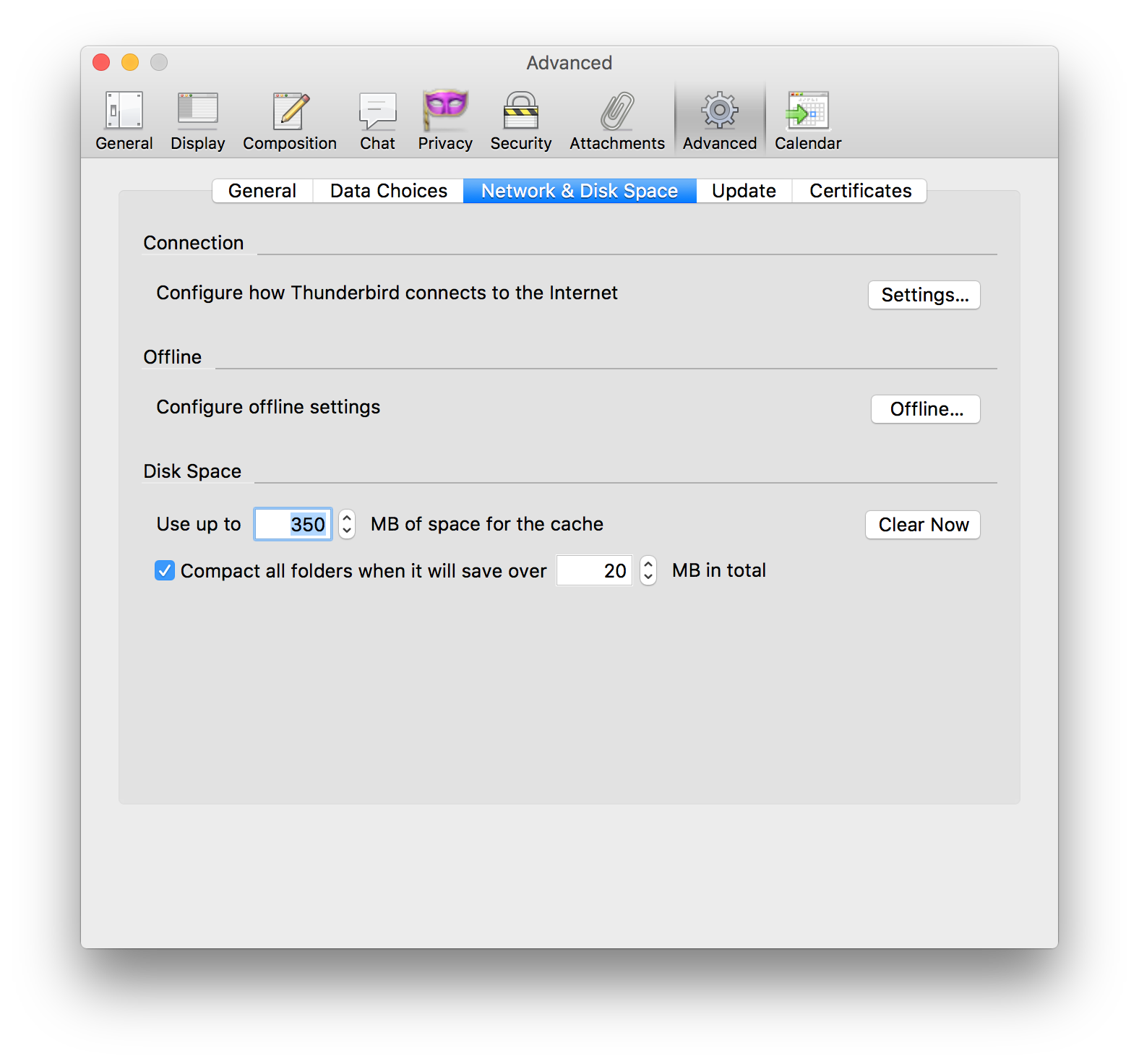
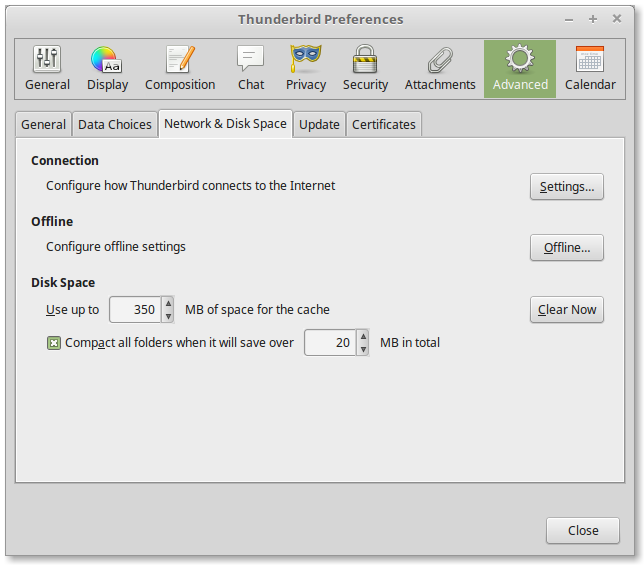
összetett
A szervezet vagy Internet szolgáltató kínál vagy megköveteli, hogy a proxy. A proxy működik közre a számítógép és az internet. Ez felfogja az összes kérés interneten, hogy ha ez a kérés teljesítéséhez használja fel gyorsítótárat. Proxies használják a teljesítmény javítása érdekében, szűrő kéréseket, és elrejti a számítógépet az interneten a legjobb biztonságot. Proxy gyakran része a funkcionalitás vállalati tűzfalak.
Connection Settings párbeszédablak
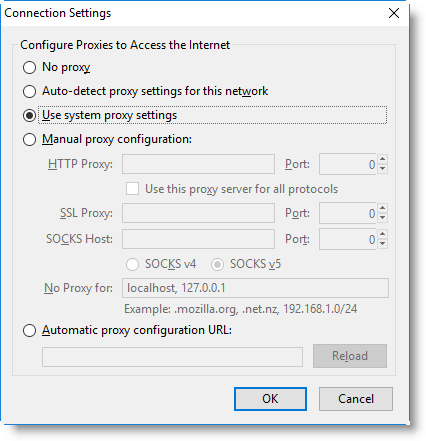
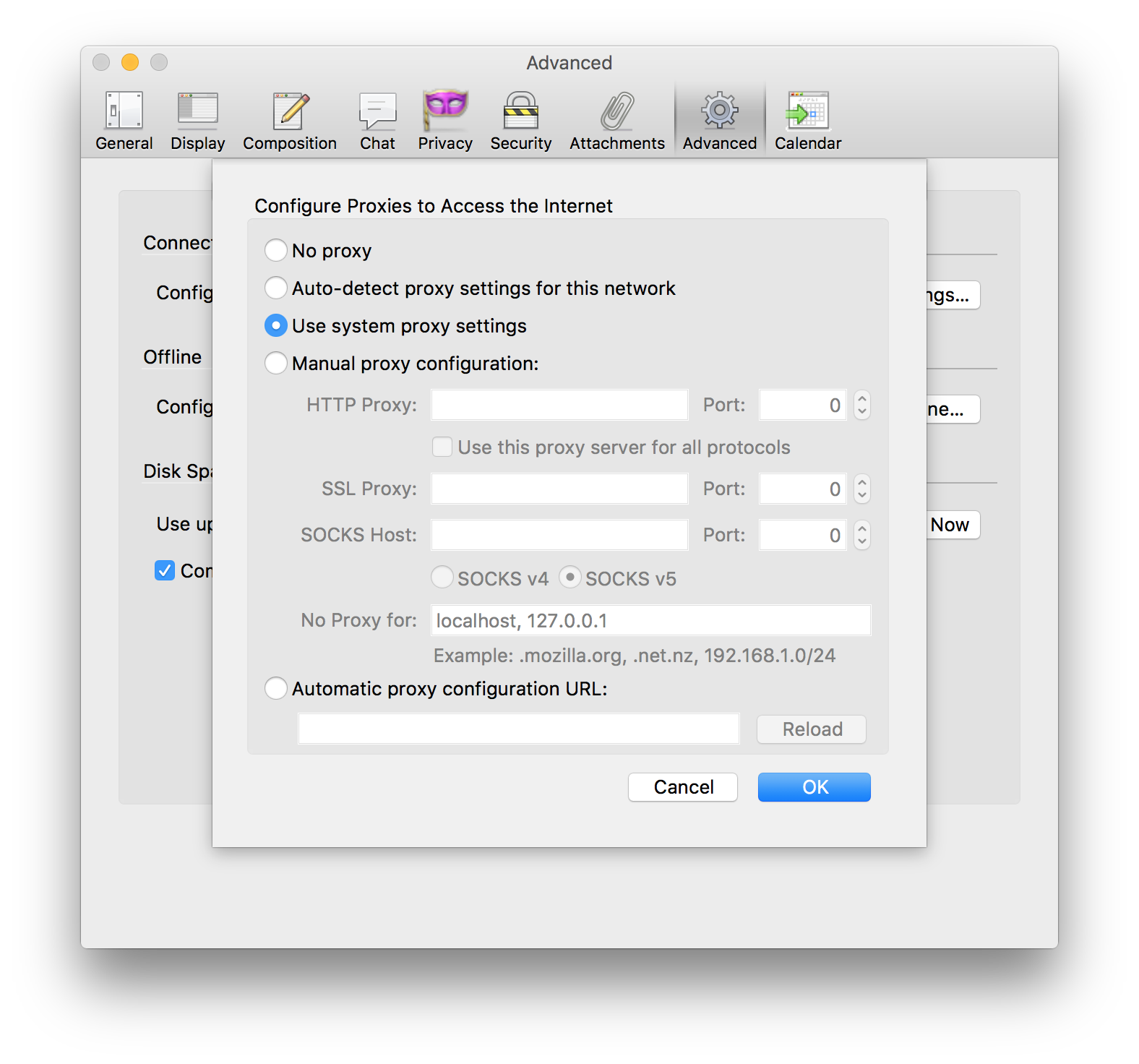
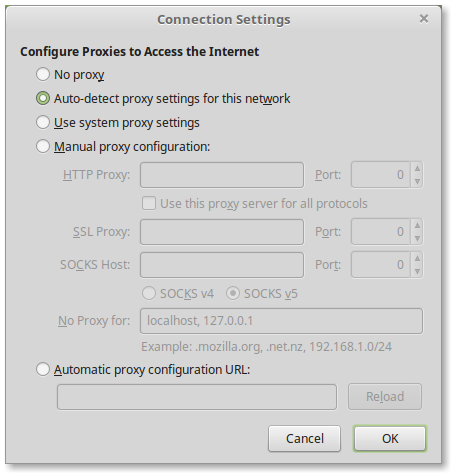
Önálló működés
Ezek a beállítások határozzák meg, hogyan fog viselkedni a Thunderbird, ha a számítógép nem csatlakozik az internethez. Például a Thunderbird nem ellenőrzi az új üzeneteket vagy megpróbálja letölteni az üzeneteket, ha kiválasztja őket. Üzenet írásakor, a Küldés gombra pedig egy „Send később” és a Thunderbird helyezi a kimenő üzenet a Kimenő mappában, ahelyett, hogy küldje el.
Dialog Autonomy
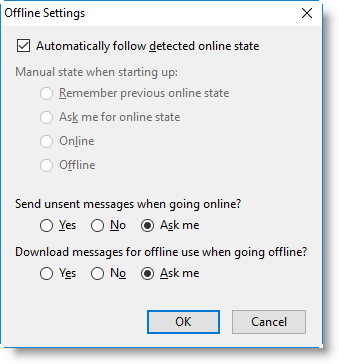
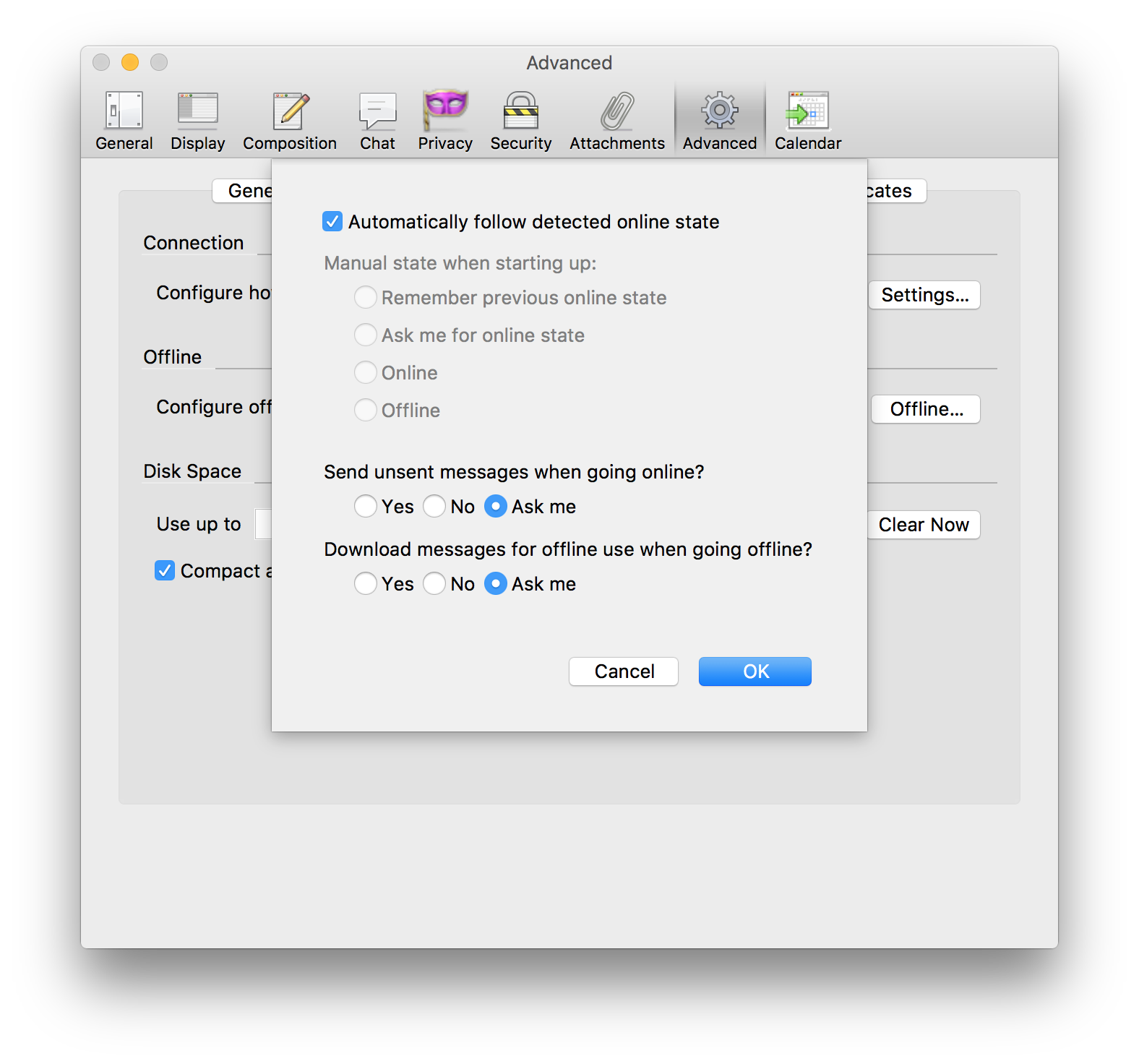
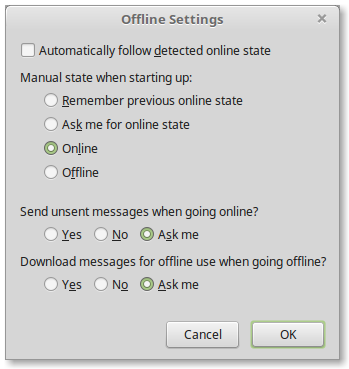
- Automatikusan kiválasztja a detektált kapcsolat állapotát. Thunderbird ellenőrizni fogja, hogy a számítógép csatlakozik az internethez. Ha nincs connect hálózatról, Thunderbird átvált offline módot. Amikor a kapcsolat határozza meg, Thunderbird ekkor online üzemmódban.
- Manuális kiválasztása a kiindulási állapotban. Ha engedélyezve automatikusan kiválasztja a detektált kapcsolat állapotát. Ez a beállítás határozza meg, hogy a Thunderbird dönt arról, hogy kell a stand-alone mód indításkor. Telepítse az Autonomy hogy Thunderbird mindig futnak a stand-alone módban. Beiktatás ez egy összekapcsolt hogy Thunderbird mindig indul az online üzemmódban. Kérdezze le a csatlakozás állapotát teszi Thunderbird mindig kérni fogja a csatlakozási módot. Használja az előző ülésen mód okoz Thunderbird nyílik mód az akkor volt, amikor leállt az utolsó alkalom.
- Küldd el nem küldött üzeneteket, ha csatlakoztatva van?. Ha az üzenetet a Kimenő mappába, állítsa ezt a beállítást Igen okoz Thunderbird automatikusan elküldi az üzenetet, ha váltani online módban. Ha az No. üzenetek a Kimenő nem lesz elküldve. Ha ezt az opciót, hogy kérdezze meg, mert a Thunderbird megkérdezi, hogy üzeneteket küldeni a mappát Postázandó ha váltás online módban.
- Töltse az üzeneteket, ha megszakad?. Ha bármilyen internetes mappák vannak kialakítva, hogy mentse az adott üzenet másolatokat a számítógép, akkor válassza az Igen okoz Thunderbird automatikusan letöltse az összes üzenetet a mappában, hogy nem lett mentve, ha kapcsolat nélküli módban. Ha beállítod, hogy No. helyi másolatot üzenetek nem kerülnek szinkronizálásra. Telepítse az Ask me teszi Thunderbird megkérdezi, hogy letöltse az új üzeneteket online mappák amikor átvált offline módot.
lemezterület
- Törlés most. Azonnal törli az aktuális tartalmat a cache, felszabadítva a lemezterület által használt cache.
- Használja akár ___ MB lemezterületet a gyorsítótárat. Ez a beállítás lehetővé teszi, hogy adja meg a maximális gyorsítótár méretének a számítógépen, megabyte-ban.
- Tömöríteni az összes mappa, ha ez kell szabadítani az egész ___ MB. Ha üzenetet hagyni, Thunderbird menti és megjegyzi, mint egy távoli, és nem lehet látni. Tömörítése a mappát eltávolítja az összes üzenetet a boltban, hogy jelölve törlésre. Ennek hatására az üzenetek listája gyorsabban betölteni, és csökkenti a felhasznált lemezterület. Mark ezt a lehetőséget, hogy adja meg a maximális mappa méretét megabyte előtt Thunderbird automatikusan tömörítse.
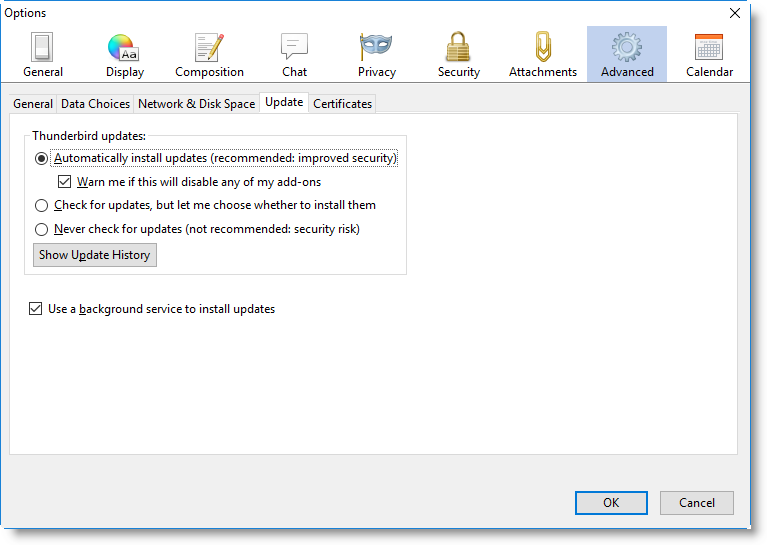
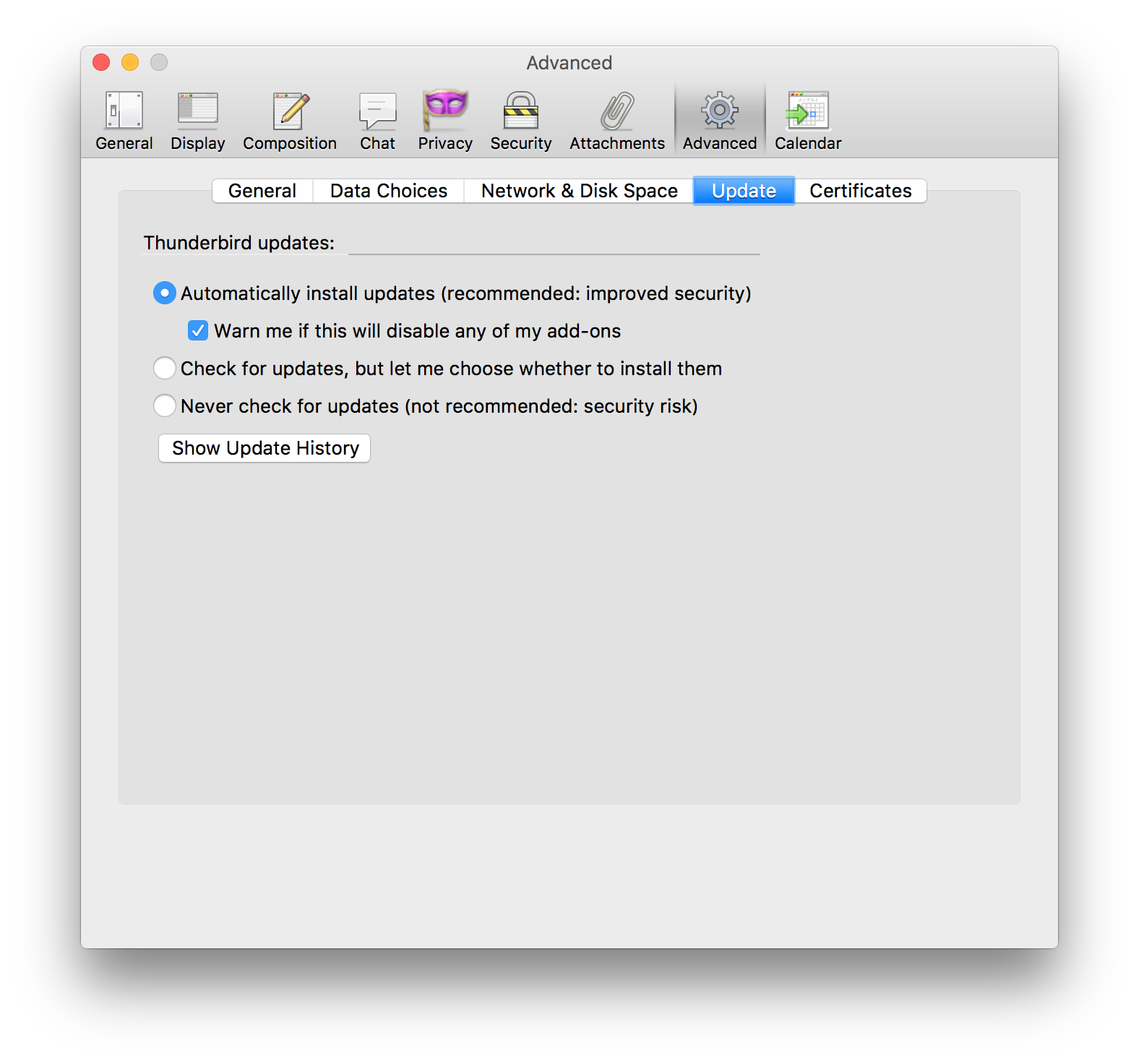
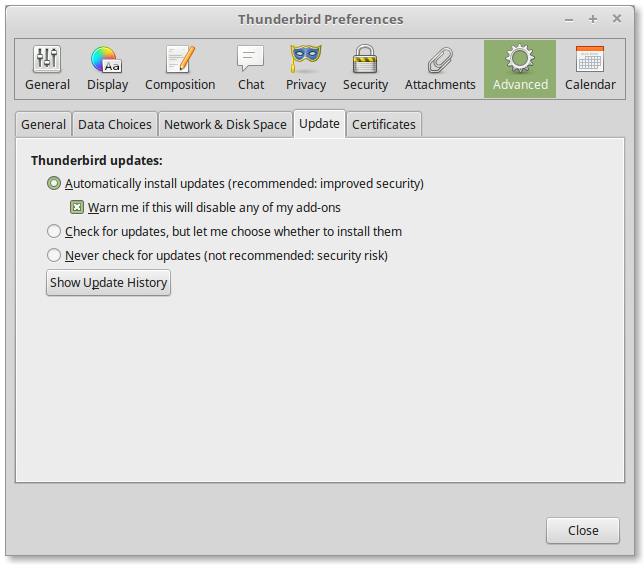
- Automatikusan telepíti a frissítéseket (ajánlott: növeli a biztonságot). Thunderbird automatikusan letölti és telepíti talált frissítéseket.
- Figyelmeztetés, ha ez bármilyen kiegészítése lesz tiltva. Ha szeretné, hogy értesítést kapjon, ha egy frissítés letiltja bármely telepített bővítmények, válassza ezt az opciót.
- Frissítések ellenőrzése, de hadd dönt, hogy telepíteni őket, vagy sem. A Thunderbird segítségével kiválaszthatja, hogy azt szeretnénk, hogy töltse le és telepítse a frissítéseket. Ha nem szeretné letölteni őket most, akkor letöltheti őket egy későbbi időpontban.
- Soha ne keressen frissítéseket (nem javasolt: hozza biztonsági kockázatot). Thunderbird nem ellenőrzi a frissítéseket.
Megjegyzés: Ha ezt a lehetőséget választja, akkor nem kap kritikus biztonsági frissítések, amelyek biztosítják az Ön online biztonságát, kivéve, ha gyakran készít kézi ellenőrzés a frissítéseket.
Megjegyzés: Meg kell futtatni Thunderbird mint rendszergazda vagy a felhasználó, aki eredetileg telepített Thunderbird, a Thunderbird frissítés telepítéséhez.
Megjegyzés: Thunderbird frissítési beállításokat lehet, hogy hiányzik, ha a frissítések által vezérelt csomagkezelő rendszere a Linux.
- Automatikusan telepíti a frissítéseket (ajánlott: növeli a biztonságot). Thunderbird automatikusan letölti és telepíti talált frissítéseket.
- Figyelmeztetés, ha ez bármilyen kiegészítése lesz tiltva. Ha szeretné, hogy értesítést kapjon, ha egy frissítés letiltja bármely telepített bővítmények, válassza ezt az opciót.
- Frissítések ellenőrzése, de hadd dönt, hogy telepíteni őket, vagy sem. A Thunderbird segítségével kiválaszthatja, hogy azt szeretnénk, hogy töltse le és telepítse a frissítéseket. Ha nem szeretné letölteni őket most, akkor letöltheti őket egy későbbi időpontban.
- Soha ne keressen frissítéseket (nem javasolt: hozza biztonsági kockázatot). Thunderbird nem ellenőrzi a frissítéseket.
Megjegyzés: Ha ezt a lehetőséget választja, akkor nem kap kritikus biztonsági frissítések, amelyek biztosítják az Ön online biztonságát, kivéve, ha gyakran készít kézi ellenőrzés a frissítéseket.
Megjegyzés: Meg kell futtatni Thunderbird mint rendszergazda vagy a felhasználó, aki eredetileg telepített Thunderbird, a Thunderbird frissítés telepítéséhez.
Megjegyzés: Meg kell futtatni a Thunderbird a root felhasználó nevében vagy a felhasználó, aki eredetileg telepített Thunderbird, a Thunderbird frissítés telepítéséhez.
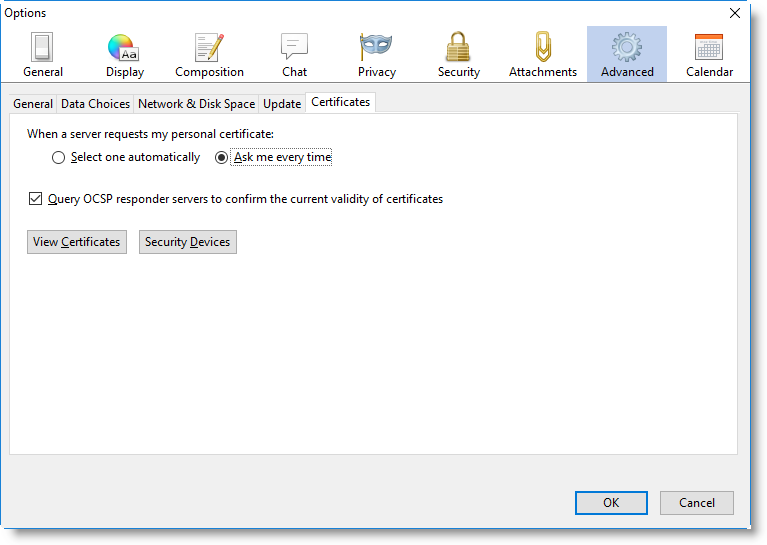
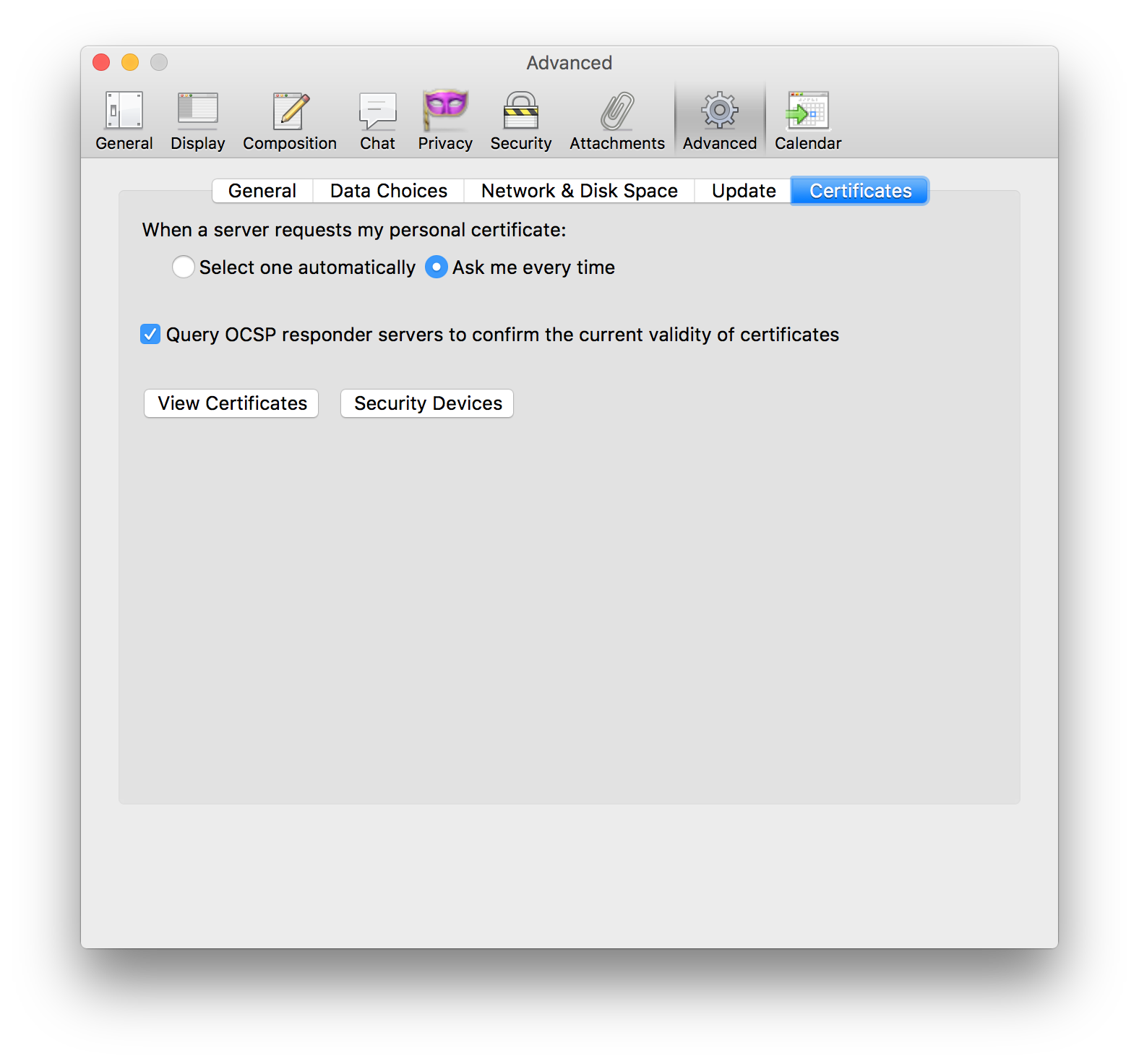
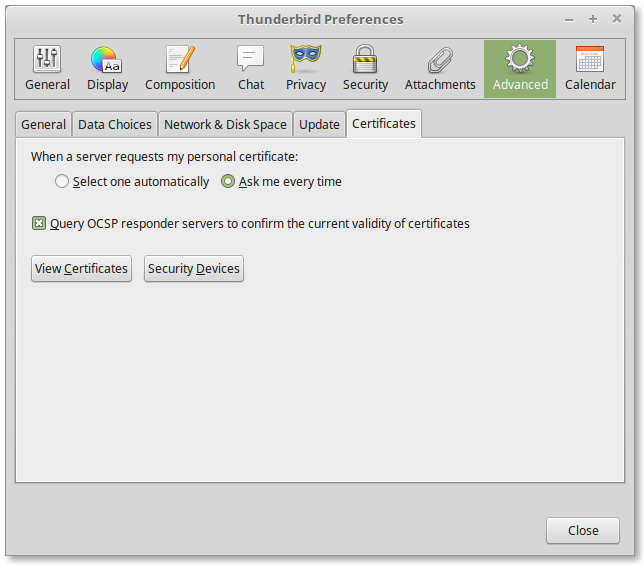
A tanúsítvány segít végre titkosítás és dekódolás kapcsolatok honlapokat.
- Amikor a szerver kéri a személyes tanúsítványt. Egyes kiszolgálók kérni, hogy azonosítsa magát egy személyes tanúsítványt. Ehhez kérik Thunderbird generálni az Ön számára. Amikor belép a szerver a jövőben Thunderbird kérni fogja, amely tanúsítvány használható. Ha azt szeretnénk, Thunderbird automatikusan válasszon egy tanúsítványt az Ön számára, válassza ki a beállításokat automatikusan elküldi azokat.
Kap támogatást a más platformokon: Állítsa ezt a cikket
Thunderbird
Kapcsolódó cikkek
- Automatikusan telepíti a frissítéseket (ajánlott: növeli a biztonságot). Thunderbird automatikusan letölti és telepíti talált frissítéseket.